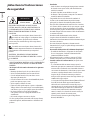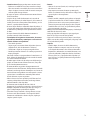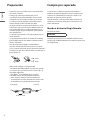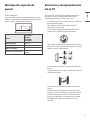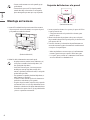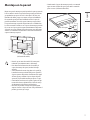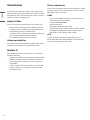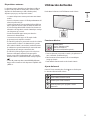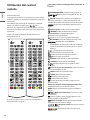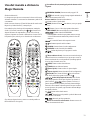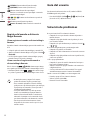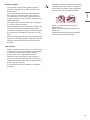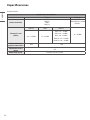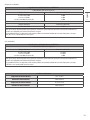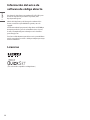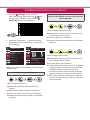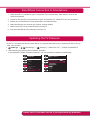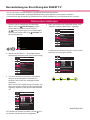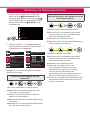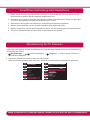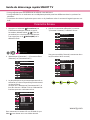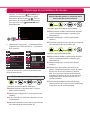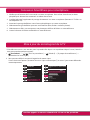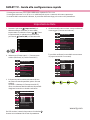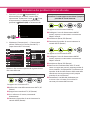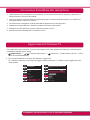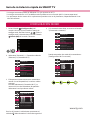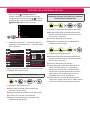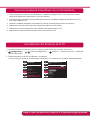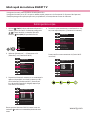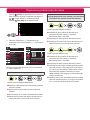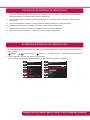www.lg.com
Copyright © 2019 LG Electronics Inc. Reservados todos los derechos.
LED TV*
MANUAL DE USUARIO
* Los TV LED de LG disponen de una pantalla LCD con iluminación posterior LED.
Seguridad y Referencias
Antes de utilizar el equipo, lea este manual con atención y consérvelo para
consultarlo cuando lo necesite.

2
ESPAÑOL
¡Advertencia! Instrucciones
de seguridad
PRECAUCIÓN
RIESGO DE DESCARGA
ELÉCTRICA, NO ABRIR
PRECAUCIÓN : PARA REDUCIR EL RIESGO DE DESCARGA
ELÉCTRICA, NO QUITE LA TAPA (NI LA PARTE POSTERIOR). EN
EL INTERIOR NO HAY PIEZAS UTILIZABLES PARA EL USUARIO.
PÓNGASE EN CONTACTO CON PERSONAL DE SERVICIO
CUALIFICADO.
Este símbolo tiene como objetivo alertar al usuario de la
presencia de un "voltaje peligroso" sin aislamiento dentro
de la carcasa del producto, que puede tener la suciente
potencia como para constituir un riesgo de descarga eléctrica
para las personas.
Este símbolo tiene como objetivo alertar al usuario de la
presencia de importantes instrucciones de mantenimiento
y funcionamiento en la documentación que acompaña al
producto.
ADVERTENCIA : PARA REDUCIR EL RIESGO DE INCENDIO Y
DESCARGA ELÉCTRICA, NO EXPONGA EL PRODUCTO A LA LLUVIA
O A LA HUMEDAD.
• PARA EVITAR INCENDIOS, MANTENGA LAS VELAS U OTROS OBJETOS
CON LLAMA EXPUESTA ALEJADOS DE ESTE PRODUCTO EN TODO
MOMENTO.
• No coloque la TV ni el mando a distancia en los siguientes
entornos:
- Mantenga el producto lejos de los rayos directos del sol.
- Un área con mucha humedad, como un cuarto de baño
- Cerca de cualquier fuente de calor, como hornos u otros
dispositivos que emitan calor.
- Cerca de la encimera de la cocina o de un humidicador, donde
puede estar expuesta a vapor o aceite.
- Un área expuesta a la lluvia o al viento.
- El aparato no debe quedar expuesto a goteras o salpicaduras.
Tampoco deberá colocar encima objetos con contenido líquido,
como oreros, copas, etc. (por ejemplo, encima de estanterías).
- No coloque el televisor cerca de objetos inamables
como gasolina o velas ni lo exponga directamente al aire
acondicionado.
- No lo instale en lugares con un exceso de polvo.
Si lo hace, podría producirse un incendio, una descarga eléctrica,
combustión/explosión, mal funcionamiento o deformación del
producto.
• Ventilación
- Instale el televisor en un lugar que disponga de una estantería.
No lo instale en un espacio cerrado, como una balda de un
mueble de estanterías.
- No instale el producto en una alfombra o un cojín.
- No bloquee o cubra el producto con un paño u otro material
mientras la unidad está enchufada.
• Tenga cuidado de no tocar las aberturas de ventilación. Si
el televisor está encendido durante un período de tiempo
prolongado, las aberturas de ventilación pueden calentarse.
• Proteja el cable de alimentación de un mal uso físico o mecánico:
no lo retuerza, doble, ni camine sobre el o que evite que se quede
atascado en una puerta. Preste especial atención a los enchufes,
las tomas de pared y el punto de salida del cable en el dispositivo.
• No cambie de lugar el televisor mientras el cable de alimentación
se encuentra conectado.
• No utilice un cable de alimentación suelto o dañado.
• Asegúrese de tirar del enchufe al desenchufar el cable de
alimentación. No tire directamente del cable de alimentación para
desconectar el televisor.
• No conecte demasiados dispositivos a la misma toma de
alimentación de CA, ya que esto podría dar lugar a un incendio o
una descarga eléctrica.
• Desconexión del dispositivo de la alimentación principal
- El enchufe de alimentación es el dispositivo de desconexión.
En caso de emergencia, el enchufe de alimentación debe
permanecer fácilmente accesible.
• No permita que los niños se suban ni se agarren a la TV. De lo
contrario, la TV podría caerse y ocasionarse daños personales.
• Conexión a tierra de la antena exterior (esto puede variar
según el país):
- Si se encuentra instalada una antena exterior, respete las
indicaciones que aparecen a continuación. El sistema de antena
exterior no debe estar ubicado cerca de un tendido eléctrico u
otros circuitos de alimentación o de luz eléctrica ya que si entran
en contacto se puede producir la muerte o lesiones severas.
Asegúrese de que el sistema de antena tenga conexión a
tierra para ofrecer protección contra sobrecargas eléctricas y la
acumulación de cargas estáticas.
La Sección 810 del Código Eléctrico Nacional (National Electrical
Code, NEC) de Estados Unidos proporciona información
relacionada con la conexión a tierra correcta del poste y la
estructura de apoyo, la conexión a tierra del cable de entrada
a una unidad de descarga, el tamaño de los conductores de
conexión a tierra, la ubicación de la unidad de descarga de
antena, la conexión a los electrodos de conexión a tierra y los
requisitos para el electrodo de conexión a tierra.
Conexión a tierra de la antena según el Código Eléctrico
Nacional, ANSI/NFPA 70

3
ESPAÑOL
• Conexión a tierra (Excepto para dispositivos sin toma a tierra.)
- El televisor con enchufe de CA con toma a tierra de tres clavijas
debe estar conectado a una salida de CA con toma a tierra de tres
clavijas. Asegúrese de conectar el cable de conexión a tierra para
evitar una posible descarga eléctrica.
• No toque este aparato o la antena durante una tormenta eléctrica.
Podría electrocutarse.
• Asegúrese de que el cable de alimentación esté conectado de
forma segura al televisor y al enchufe de pared o, de lo contrario, el
enchufe y la toma de corriente pueden resultar dañados y, en casos
extremos, se puede producir un incendio.
• No inserte objetos metálicos o inamables dentro del producto. Si
se cae un objeto extraño dentro del producto, desconecte el cable
de alimentación y comuníquese con el departamento de atención
al cliente.
• No toque el extremo del cable de alimentación mientras se
encuentra conectado. Podría electrocutarse.
• En cualquiera de las siguientes circunstancias, desconecte
el producto de inmediato y comuníquese con el servicio de
atención al cliente correspondiente.
- Se ha dañado el producto.
- Si ingresa agua u otra sustancia dentro del producto (como un
adaptador de CA, cable de alimentación o el televisor).
- Si huele humo o algún otro olor que provenga del televisor
- Cuando haya tormentas eléctricas o no se utilice por periodos de
tiempo prolongados.
Aun cuando el televisor se apague mediante el control remoto o el
botón, la fuente de alimentación de CA está conectada a la unidad
si no está desconectada del enchufe.
• No utilice equipos eléctricos de alto voltaje cerca del televisor (por
ejemplo, un sistema de control eléctrico de insectos). Esto podría
provocar un funcionamiento incorrecto.
• No intente modicar este producto de ninguna manera sin la
autorización escrita de LG Electronics. Podría producirse un incendio
accidental o una descarga eléctrica. Comuníquese con el servicio de
atención al cliente correspondiente si necesita repararlo o necesita
soporte técnico. La modicación no autorizada podría anular el
derecho del usuario a operar este producto.
• Utilice solo anexos/accesorios aprobados por LG Electronics. De lo
contrario, podría producirse un incendio, una descarga eléctrica,
mal funcionamiento o daño al producto.
• No desmonte nunca el adaptador de CA ni el cable de
alimentación. Esto podría provocar incendios o descargas eléctricas.
• Manipule el adaptador con cuidado para evitar que se caiga o se
golpee. Cualquier impacto podría dañar el adaptador.
• Para reducir el riesgo de incendio o descarga eléctrica, no toque
el televisor con las manos húmedas. Si las clavijas del cable de
alimentación están húmedas o cubiertas de polvo, séquelas por
completo o quíteles el polvo.
• Baterías
- Almacene los accesorios (batería, etc.) en un lugar seguro fuera
del alcance de los niños.
- No provoque un cortocircuito, desmonte o permita que las
baterías se recalienten. No arroje las baterías en el fuego. Evite
exponer las pilas a altas temperaturas.
• Traslados
- Cuando lo traslade, compruebe que el producto está apagado
y que ha desconectado todos los cables. Debido a su tamaño,
podrían ser necesarias 2 o más personas para transportar el
televisor. No presione ni coloque objetos pesados en el panel
frontal del televisor. Si lo hace, esto podría dañar el producto,
provocar un incendio o una lesión.
• Mantenga el material antihumedad del paquete y el embalaje de
vinilo fuera del alcance de los niños.
• No deje que el producto sufra impactos o que caigan objetos
dentro de él y no deje caer nada sobre la pantalla.
• No presione con fuerza en el panel con la mano o con un objeto
alado, como una uña, un lápiz o un bolígrafo, ni haga rayas sobre
él. Esto puede dañar la pantalla.
• Limpieza
- Cuando lo limpie, desconecte el cable de alimentación y
límpielo suavemente con un paño suave/seco. No rocíe agua
u otros líquidos directamente sobre el televisor. Nunca utilice
limpiacristales, ambientadores, insecticidas, lubricantes, ceras
(para coche, industriales), limpiadores abrasivos, disolventes,
benceno, alcohol, etc., ya que pueden dañar el producto y el
panel. Si lo hace, esto podría producir una descarga eléctrica o
dañar el producto.

4
ESPAÑOL
Preparación
• La primera vez que se encienda la TV tras su envío, puede tardar
unos minutos en iniciarse.
• La imagen que se muestra puede diferir de la de su TV.
• Es posible que el menú en pantalla (OSD) de la TV no coincida
exactamente con el de las imágenes incluidas en este manual.
• Los menús y las opciones disponibles pueden diferir según la
fuente de entrada o modelo de producto que emplee.
• Puede que en el futuro se incorporen nuevas funciones a esta TV.
• El objeto debe estar cerca de una toma de alimentación de fácil
acceso. Algunos dispositivos no se fabrican mediante botón de
encendido / apagado, apagado del dispositivo y desconexión del
cable de alimentación.
• Los elementos proporcionados con el producto pueden variar en
función del modelo.
• Las especicaciones del producto o el contenido de este manual
pueden cambiar sin previo aviso debido a la actualización de las
funciones del producto.
• Para obtener una conexión óptima, los cables HDMI y los
dispositivos USB deberían tener biseles de menos de 10mm de
grosor y 18mm de ancho. Utilice un cable de extensión compatible
con USB 2.0 si el cable USB o la memoria USB no son válidos para el
puerto USB de su TV.
A
B
A
B
*A
<
=
10 mm
*B
<
=
18 mm
• Utilice un cable certicado con el logotipo HDMI.
• Si no utiliza un cable HDMI certicado, es posible que la pantalla
no se muestre o que se produzca un error de conexión. (Tipos de
cable HDMI recomendados)
- Cable HDMI®/
TM
de velocidad ultra alta (3 m o menos)
• Cómo utilizar el núcleo de ferrita (En función del modelo)
- Utilice el núcleo de ferrita para reducir las interferencias
electromagnéticas en el cable de alimentación. Enrolle el cable
de alimentación una vez alrededor del núcleo de ferrita.
[Lado pared]
[Lado TV]
10 cm (+ / -2 cm)
Compra por separado
Los artículos que se compran por separado pueden cambiarse o
modicarse sin noticación alguna para mejorar la calidad. Póngase
en contacto con el distribuidor para comprar estos artículos. Estos
dispositivos solo funcionan en ciertos modelos.
El nombre de modelo o su diseño pueden cambiar en función de la
actualización de las funciones del producto, las circunstancias o las
políticas del fabricante.
Mando a distancia Magic Remote
(En función del modelo)
AN-MR19BA
Compruebe que su modelo de TV es compatible con Bluetooth en las
Especicaciones del Módulo Inalámbrico para vericar que puede usarse
con el Magic Remote.

5
ESPAÑOL
Montaje de soporte de
pared
(En función del modelo)
Asegúrese de utilizar tornillos y un soporte de montaje en pared que
cumplan con el estándar VESA. Las dimensiones estándar de los kits de
montaje en pared se describen en la tabla siguiente.
A
B
Modelo
32/43LM63*
43LM65*
32/43LM56*
32/43LM57*
VESA (A x B) (mm) 200 x 200
Tornillo estándar M6
Número de tornillos 4
Montaje de soporte de pared
LSW240B
MSW240
Elevación y desplazamiento
de la TV
Antes de levantar o mover la TV, lea la información siguiente para
evitar arañar o dañar la TV y transportarla de manera segura,
independientemente del tipo y tamaño de que se trate.
• Se recomienda mover la TV en el interior de la caja o envuelta en su
material de embalaje original.
• Antes de levantar o mover la TV, desenchufe el cable de
alimentación y los demás cables.
• Al sostener la TV, la pantalla debería orientarse hacia el lado
contrario al que se encuentra usted para evitar dañarla.
• Sujete con rmeza la parte superior e inferior del marco de la TV.
Asegúrese de no sujetar la TV por la zona transparente, la zona del
altavoz o la zona de la rejilla del altavoz.
• Para transportar una TV grande, se necesitan como mínimo dos
personas.
• Cuando transporte la TV con las manos, sujétela como se muestra
en la ilustración siguiente.
• Al transportar la TV, no la exponga a sacudidas ni a vibraciones
excesivas.
• Cuando transporte la TV, manténgala en vertical, nunca la gire
hacia uno de sus lados ni la incline hacia la izquierda o la derecha.
• No aplique demasiada presión sobre la sobre la estructura del
marco porque podría doblarse o deformarse y dañar la pantalla.
• Al manipular la TV, asegúrese de no dañar los botones que
sobresalen.

6
ESPAÑOL
• Procure en todo momento no tocar la pantalla, ya que
podría dañarla.
• Para instalar el soporte en la TV, coloque la pantalla
mirando hacia abajo sobre una mesa o una supercie
plana amortiguadas para evitar que se raye la pantalla.
Montaje en la mesa
1 Levante la TV e inclínela hasta la posición vertical sobre una mesa.
• Deje un espacio de 10cm (como mínimo) con respecto a la pared
para permitir una ventilación adecuada.
10 cm
10 cm
10 cm
10 cm
10 cm
(En función del modelo)
2 Enchufe el cable de alimentación a una toma de pared.
• No aplique sustancias extrañas (aceites, lubricantes, etc.)
en las piezas con tornillos al montar el producto. (Si lo
hace, puede dañar el producto.)
• Si instala la TV en un soporte, es necesario que tome
medidas para evitar que el producto vuelque. De lo
contrario, el producto podría darse la vuelta, lo cual podría
producir daños personales.
• Para garantizar la seguridad y la vida útil del producto, no
utilice elementos no aprobados.
• Los daños o lesiones causados por el uso de elementos no
aprobados no están cubiertos por la garantía.
• Asegúrese de que los tornillos están colocados y apretados
correctamente. (De no ser así, la TV podría inclinarse hacia
delante tras su instalación.) No aplique demasiada fuerza a
los tornillos ni los apriete en exceso, ya que podría dañarlos
y éstos no se apretarían correctamente.
Sujeción del televisor a la pared
(En función del modelo)
1 Inserte y apriete los cáncamos o los soportes y los pernos de la TV en
la parte posterior de esta.
• Si hay pernos insertados en la posición de los cáncamos, quite
primero los pernos.
2 Monte las abrazaderas de pared junto con los pernos en la pared.
Haga coincidir la ubicación del soporte de pared y los cáncamos en la
parte posterior de la TV.
3 Conecte los cáncamos y las abrazaderas de pared rmemente con
una cuerda resistente. Asegúrese de mantener la cuerda horizontal
con respecto a la supercie plana.
• Utilice una plataforma o una carcasa que sea lo sucientemente
resistente y grande como para soportar la TV de forma segura.
• Los soportes, pernos y cuerdas no se suministran. Puede solicitar
accesorios adicionales a su distribuidor local.

7
ESPAÑOL
Montaje en la pared
Monte un soporte de montaje en pared opcional en la parte posterior de
la TV con cuidado e instale el soporte de montaje en una pared robusta
y perpendicular con respecto al suelo. Si desea jar la TV sobre otros
materiales del edicio, póngase en contacto con personal cualicado.
LG recomienda que un profesional cualicado instale el soporte de
pared. Recomendamos el uso del soporte de montaje en pared de LG.
El soporte de montaje en pared de LG puede moverse con facilidad con
los cables conectados. Cuando no use el soporte de montaje en pared de
LG, use uno en el que se pueda asegurar adecuadamente el dispositivo
a la pared, con espacio suciente para poder conectar otros dispositivos
externos. Se recomienda conectar todos los cables antes de instalar los
soportes de montaje en pared.
10 cm
10 cm
10 cm
10 cm
10 cm
(En función del modelo)
• Retire el soporte antes de instalar la TV en una pared
realizando el procedimiento inverso del montaje.
• Para obtener más información sobre los tornillos y el
soporte de montaje en la pared, consulte la Compra
separada.
• Si tiene intención de montar el producto en la pared, je
la interfaz de montaje estándar VESA (piezas opcionales)
a la parte posterior del producto. Cuando instale el equipo
de forma que vaya a utilizar el soporte de pared (piezas
opcionales), fíjelo cuidadosamente para que no se caiga.
• Cuando monte un televisor en la pared, asegúrese de que
no instala el televisor colgándolo de los cables de señal y
de alimentación de la parte trasera del televisor.
• No instale este producto en una pared si puede quedar
expuesto al aceite o al vapor de aceite. Esto podría dañar el
producto y provocar que se caiga.
• Cuando instale el soporte de montaje en pared, se recomienda
tapar con cinta el oricio del soporte para evitar la entrada de
polvo e insectos. (En función del modelo)
Oricio del soporte

8
ESPAÑOL
Conexiones
Puede conectar varios dispositivos externos a la TV y cambiar entre los
modos de entrada para seleccionar un dispositivo externo. Para obtener
más información sobre la conexión de dispositivos externos, consulte el
manual que se incluye con cada dispositivo.
Antena/Cable
Conecte la TV a una toma de pared de antena con un cable RF (75 Ω).
• Emplee un divisor de señal cuando desee utilizar más de dos TV.
• Si la imagen es de poca calidad, instale un amplicador de señal
correctamente para mejorar la calidad de imagen.
• Si la imagen es de poca calidad con una antena conectada, intente
volver a orientar la antena en la dirección adecuada.
• No se suministran el cable de antena ni el conversor.
Antena parabólica
Para conectar la TV a una antena parabólica, enchufe un cable de RF de
satélite a una toma de satélite (75Ω). (En función del modelo)
Módulo CI
Puede visualizar los servicios de abono (de pago) en el modo de DTV.
(En función del modelo)
• Compruebe si el módulo CI se ha insertado en la ranura para tarjeta
PCMCIA en la dirección correcta. Si el módulo no se ha insertado
correctamente, podría causar daños en la TV y en la ranura para
tarjeta PCMCIA.
• Si la TV no reproduce vídeo ni audio cuando se conecta CI+ CAM,
póngase en contracto con el operador del servicio por satélite/
cable/digital terrestre.
Otras conexiones
Conecte la TV a los dispositivos externos. Para conseguir la mejor calidad
de imagen y sonido, conecte el dispositivo externo y la TV con el cable
HDMI. Algunos cables no se incluyen.
HDMI
• Al conectar el cable HDMI, el producto y los dispositivos externos
deben estar apagados y desenchufados.
• Formato de audio HDMI admitido :
(En función del modelo)
DTS (44,1 kHz / 48 kHz / 88,2 kHz / 96 kHz),
DTS HD (44,1 kHz / 48 kHz / 88,2 kHz / 96 kHz / 176,4 kHz / 192 kHz),
Dolby Digital / Dolby Digital Plus (32 kHz / 44,1 kHz / 48 kHz),
PCM (32 kHz / 44,1 kHz / 48 kHz / 96 kHz / 192 kHz)
USB
Es posible que algunos concentradores USB no funcionen. Si no se
detecta un dispositivo USB conectado mediante un concentrador USB,
conéctelo directamente al puerto USB de la TV.

9
ESPAÑOL
Dispositivos externos
Los dispositivos externos disponibles son: Reproductores de Blu-ray,
receptores de HD, reproductores de DVD, vídeo, sistemas de audio,
dispositivos de almacenamiento por USB, ordenador portátil,
dispositivos para juegos y otros dispositivos externos.
• La conexión de dispositivos externos puede variar entre distintos
modelos.
• Conecte los dispositivos externos a la TV independientemente del
orden de los puertos de la TV.
• Si graba un programa de TV en un grabador de Blu-ray/DVD o un
vídeo, asegúrese de conectar el cable de entrada de señal de TV a
la TV a través del grabador de DVD o del vídeo. Para obtener más
información sobre la grabación, consulte el manual que se incluye
con el dispositivo que se conecte.
• Consulte el manual del equipo externo para obtener las
instrucciones de funcionamiento.
• Si conecta una consola de juegos a la TV, emplee el cable
proporcionado con el dispositivo en cuestión.
• En el modo PC, puede que se genere ruido asociado a la resolución,
al patrón vertical, al contraste o a la luminosidad. Si se produce
ruido, cambie la salida PC a otra resolución, cambie la frecuencia
de actualización o ajuste la luminosidad y el contraste del menú
[Imagen] hasta que la imagen se muestre más clara.
• En el modo PC, puede que algunos ajustes de la resolución no
funcionen correctamente en función de la tarjeta gráca.
• Cuando conecte el TV a la LAN mediante cable, se recomienda
utilizar un cable CAT 7. (Únicamente cuando se incluye el puerto
.)
• La serie LM, permite reproducir contenido HDR (High Dynamic
Range) a través de internet o desde dispositivos compatibles USB
y HDMI 1.4.
Utilización del botón
Puede utilizar las funciones de la TV fácilmente usando el botón.
Funciones básicas
Encendido (Pulsar)
Apagado
1
(Mantener pulsado)
Control de menú (Pulsar
2
)
Selección de menú (Mantener pulsado
3
)
1 Todas las aplicaciones en ejecución se cerrarán, y las grabaciones en
curso se detendrán. (En función del país)
2 Pulse brevemente el botón mientras la TV esté encendida para
navegar por el menú.
3 Puede utilizar la función cuando acceda al control de menú.
Ajuste del menú
Cuando la TV esté encendida, pulse el botón una vez. Puede ajustar
los elementos del menú usando el botón.
Apaga la televisión.
Permite cambiar la fuente de entrada.
Permiten ajustar el nivel de volumen.
Permite desplazarse por los programas o canales
almacenados.

10
ESPAÑOL
Utilización del control
remoto
(En función del modelo)
Las descripciones que aparecen en este manual se basan en los botones
del mando a distancia. Lea este manual con detenimiento y utilice la TV
correctamente.
Para cambiar las pilas, abra la tapa del compartimento, sustitúyalas
(AAA de 1,5V) haciendo coincidir los polos y con las
indicaciones de la etiqueta del interior del compartimento, y vuelva a
colocar la tapa. Para quitar las pilas, realice el proceso de instalación en
orden inverso.
Asegúrese de apuntar con el mando a distancia hacia el sensor
correspondiente de la TV.
1 1
1
1
1
(Es posible que algunos botones y servicios no estén disponibles en
función del modelo o las regiones.)
Para utilizar el botón, manténgalo pulsado durante más de
1 segundo.
(ENCENDIDO/APAGADO) Permite encender y apagar la TV.
Permite seleccionar un programa de radio, TV o
DTV.
(BUSCAR) Permite buscar contenidos como programas de
TV, películas y otros vídeos, o realizar una búsqueda en la web
introduciendo los términos de búsqueda en el cuadro de búsqueda.
Recupera la opción de subtítulos preferida en modo
digital.
(Ajustes rápidos) Permite acceder a los Ajustes rápidos.
(ENTRADA) Permite cambiar la fuente de entrada.
Botones numéricos Permite introducir números.
Permite acceder a [Ayuda rápida].
Permite el acceso a la lista de programas almacenados.
(MÁS ACCIONES) Muestra más funciones de control remoto.
Permite editar el ACCESO RÁPIDO.
- ACCESO RÁPIDO es una función que permite entrar en una app
o en Live TV directamente manteniendo pulsados los botones
numéricos.
Permiten ajustar el nivel de volumen.
Se activará la función de descripción de audio.
Permite acceder a la lista de programas favoritos.
Muestra la guía de programación.
(SILENCIO) Permite silenciar el sonido completamente.
(SILENCIO) Accede al menú de [Accesibilidad].
Permite desplazarse por los programas o canales
almacenados.
1
Botones de servicios de retransmisión Permite conectar a los
servicios de retransmisión de vídeo.
(INICIO) Permite acceder al menú de inicio.
(INICIO) Muestra el historial anterior.
Permite ajustar el temporizador.
Permite volver al nivel anterior.
Permite salir de todas las pantallas y volver al modo de
visualización de TV.
Botones de navegación (arriba/abajo/izquierda/derecha)
Permiten desplazarse por los menús y las opciones.
(OK) Permite seleccionar menús u opciones y conrmar las
entradas.
(Botones del teletexto) Estos botones se usan
para el teletexto.
Comienza a grabar y muestra el menú de grabación. (Solo
modelo compatible con Time Machine
Ready
)
(Ahorro de energía) Permite ajustar la luminosidad de la
pantalla para reducir el consumo de energía.
(Botones de control) Botones para controlar el
contenido multimedia
, , , Permiten acceder a funciones especiales de
algunos menús.

11
ESPAÑOL
Uso del mando a distancia
Magic Remote
(En función del modelo)
Las descripciones que aparecen en este manual se basan en los botones
del mando a distancia. Lea este manual con detenimiento y utilice la TV
correctamente.
Cuando se muestre el mensaje “[El nivel de la batería del control remoto
Magic es bajo. Cambie la batería.]”, sustituya la pila.
Para cambiar las pilas, abra la tapa del compartimento, sustitúyalas
(AA de 1,5V) haciendo coincidir los polos y de acuerdo con la
etiqueta del interior del compartimento, y vuelva a colocar la tapa.
Asegúrese de apuntar con el mando a distancia hacia el sensor de la TV.
Para quitar las pilas, realice el proceso de instalación en orden inverso.
1 1
1
1
1
(Es posible que algunos botones y servicios no estén disponibles en
función del modelo o las regiones.)
Para utilizar el botón, manténgalo pulsado durante más de
1 segundo.
(ENCENDIDO/APAGADO) Permite encender y apagar la TV.
, Puede encender o apagar el receptor digital añadiéndolo al
mando a distancia universal de su TV.
Botones numéricos Permite introducir números.
Permite acceder a [Ayuda rápida].
(GUION) Permite insertar un entre números, como por ejemplo
2-1 o 2-2.
, Permite el acceso a la lista de programas almacenados.
(MÁS ACCIONES) Muestra más funciones de control remoto.
Permite editar el ACCESO RÁPIDO.
- ACCESO RÁPIDO es una función que permite entrar en una app
o en Live TV directamente manteniendo pulsados los botones
numéricos.
Se activará la función de descripción de audio.
Permiten ajustar el nivel de volumen.
(SILENCIO) Permite silenciar el sonido completamente.
(SILENCIO) Accede al menú de [Accesibilidad].
Permite desplazarse por los programas o canales
almacenados.
(Reconocimiento de voz) Se necesita una conexión de red para
utilizar la función de reconocimiento de voz. Una vez que se active la
barra de visualización de voz en la pantalla de TV, mantenga pulsado
el botón y diga el comando en voz alta.
(INICIO) Permite acceder al menú de inicio.
(INICIO) Muestra el historial anterior.
(Ajustes rápidos) Permite acceder a los Ajustes rápidos.
(Ajustes rápidos) Muestra el menú de [Toda la conguración].
Rueda (OK) Pulse el centro del botón para seleccionar un
menú. Puede cambiar de programa con el botón de .
(Arriba/abajo/izquierda/derecha) Pulse el botón
arriba, abajo, izquierda o derecha para desplazarse por el menú. Si
pulsa los botones mientras el puntero está en uso, el
puntero desaparecerá de la pantalla y el mando a distancia Mágico
funcionará como un mando a distancia general. Para que se vuelva a
mostrar el puntero en la pantalla, agite el mando a distancia Mágico
de izquierda a derecha.
, Permite volver al nivel anterior.
, Permite despejar las pantallas y volver al último modo
de visualización seleccionado.
, Muestra la guía de programación.
1
Botones de servicios de retransmisión Permite conectar a los
servicios de retransmisión de vídeo.

12
ESPAÑOL
(ENTRADA) Permite cambiar la fuente de entrada.
(ENTRADA) Permite acceder a [Panel de casa].
Muestra el menú de inicio del receptor digital.
- Cuando no se está viendo con un receptor digital: se muestra la
pantalla del receptor digital.
, , , Permiten acceder a funciones especiales de
algunos menús.
Permite ejecutar la función de grabación.
, (Botones de control) Permite controlar los contenidos de
medios.
Registro del mando a distancia
Magic Remote
Cómo registrar el mando a distancia Magic
Remote
Para utilizar el mando a distancia Mágico, primero debe vincularlo con
la TV.
1 Coloque las pilas en el mando a distancia Mágico y encienda la TV.
2 Apunte con el mando a distancia Mágico a la TV y pulse el botón
Rueda (OK).
* Si la TV no puede registrar el mando a distancia Mágico, apague y
encienda de nuevo la TV y vuelva a intentarlo.
Cómo cancelar el registro del mando a
distancia Magic Remote
Pulse los botones , y (INICIO) al mismo tiempo durante
cinco segundos para desvincular el mando a distancia Mágico de la TV.
* Al mantener pulsado el botón , podrá cancelar el regis-
tro y volver a registrar el mando a distancia Mágico de una sola vez.
• No mezcle pilas nuevas y antiguas. De lo contrario,
podrían sobrecalentarse las pilas y presentar fugas.
• De no coincidir las polaridades correctas de la batería,
podría provocarse que la batería explote o que sufra fugas,
lo que puede provocar incendios, lesiones personales o
contaminación medioambiental.
• Este aparato utiliza baterías. Es posible que existan
normas en su comunidad que exijan que elimine las
baterías de forma adecuada debido a consideraciones
ambientales. Comuníquese con las autoridades locales
para obtener información sobre eliminación o reciclado.
• Evite la exposición de las baterías internas o dentro
del producto al calor excesivo como los rayos de sol, un
incendio o similar.
Guía del usuario
Para obtener más información sobre esta TV, consulte la GUÍA DEL
USUARIO integrada en el producto.
• Para abrir la GUÍA DEL USUARIO ( ) [General]
[Acerca de esta TV] [Guía del usuario]
Solución de problemas
No se puede controlar la TV con el mando a distancia.
• Compruebe el sensor para el mando a distancia del producto e
inténtelo de nuevo.
• Compruebe si hay algún obstáculo entre el producto y el sensor
para el mando a distancia.
• Compruebe si las pilas aún funcionan y si están bien colocadas (
a , a ).
No se muestra ninguna imagen ni se produce ningún sonido.
• Compruebe si el producto está encendido.
• Compruebe si el cable de alimentación está conectado a una toma
de pared.
• Compruebe si hay algún problema con la toma de pared. Para ello,
conecte otros productos.
La TV se apaga repentinamente.
• Compruebe los ajustes de control de alimentación. Puede que se
haya cortado el suministro eléctrico.
• Verique si la función de apagado automático está activada en la
conguración de hora.
• Si no hay señal cuando la TV está encendida, la TV se apagará
automáticamente transcurridos 15 minutos de inactividad.
Cuando se conecta a la PC (HDMI), no se detecta ninguna señal.
• Encienda y apague la TV con el mando a distancia.
• Vuelva a conectar el cable HDMI.
• Reinicie el PC con la TV encendida.

13
ESPAÑOL
Visualización anómala
• Si toca el producto y está frío, podría producirse un pequeño
«parpadeo» al encenderlo. Esto es normal; el producto no tiene
ningún problema.
• Este panel es un producto avanzado que contiene millones de
píxeles. Puede que vea pequeños puntos negros o puntos de
colores brillantes (rojo, azul o verde) de 1ppm en el panel. Esto
no signica que haya una avería y no afecta al rendimiento ni a la
abilidad del producto.
Este fenómeno también ocurre en productos de otros fabricantes y
no está sujeto a cambios ni reembolsos.
• Podría ver una luminosidad y un color diferentes en el panel según
su posición de visualización (izquierda/derecha/arriba/abajo).
Este fenómeno ocurre debido a las propias características del panel.
No está relacionado con el rendimiento del producto y no es una
avería.
• Mostrar una imagen ja durante un período de tiempo prolongado
puede provocar el marcado de imágenes. Impida que se quede una
imagen ja en la pantalla del TV durante un periodo de tiempo
prolongado.
Sonido generado
• “Crujido”: El sonido que se produce cuando se ve o cuando se apaga
la TV está generado por la contracción térmica del plástico debido
a la temperatura y a la humedad. Este ruido es común en los
productos para los que se requiere deformación térmica.
• Zumbido del circuito eléctrico/panel: Un ruido de nivel bajo se
genera por un circuito de conmutación de alta velocidad, el cual
suministra una gran cantidad de corriente para hacer funcionar el
producto. Varía según el producto.
Este sonido generado no afecta al rendimiento ni a la abilidad
del producto.
• Cuando limpie el producto, tenga cuidado de no permitir
que ningún líquido ni objetos extraños se introduzcan en
el hueco entre la parte superior, derecha o izquierda del
panel y el panel de la guía. (En función del modelo)
• Asegúrese de escurrir cualquier exceso de agua o
limpiador del paño.
• No pulverice agua ni limpiador directamente sobre la
pantalla de TV.
• Compruebe que pulveriza suciente agua o limpiador
sobre el paño seco para limpiar la pantalla.

14
ESPAÑOL
Especicaciones
(En función del país)
Especificaciones de transmisión
TV digital TV analógica
Sistema de televisión
DVB-S/S2
DVB-C
DVB-T/T2
PAL B/B, B/G, D/K, I, SECAM
B/G, D/K, L
Cobertura de canal
(Banda)
DVB-S/S2 DVB-C DVB-T/T2
46 ~ 862 MHz
950 ~ 2150 MHz 46 ~ 890 MHz
VHF III : 174 ~ 230 MHz
UHF IV : 470 ~ 606 MHz
UHF V : 606 ~ 862 MHz
Banda S II : 230 ~ 300 MHz
Banda S III : 300 ~ 470 MHz
Número máximo de
programas almacenables
6000 3000
Impedancia de antena
externa
75 Ω
Módulo CI (An x Al x P) 100,0 mm x 55,0 mm x 5,0 mm

15
ESPAÑOL
(Excepto para 32/43LM56*)
Especificaciones del Módulo Wireless (LGSBWAC92)
LAN inalámbrico (IEEE 802.11a/b/g/n/ac)
Rango de frecuencias Potencia de salida (máx.)
De 2400 a 2483,5 MHz
De 5150 a 5725 MHz
De 5725 a 5850 MHz (Fuera de la UE)
18 dBm
18 dBm
12 dBm
Bluetooth
Rango de frecuencias Potencia de salida (máx.)
De 2400 a 2483,5 MHz 8 dBm
Dado que los canales de banda pueden variar según el país, el usuario no puede cambiar ni ajustar la frecuencia de funcionamiento. Este
producto está congurado para la tabla de frecuencias de su región.
Por seguridad del usuario, este dispositivo se debe instalar y utilizar con una distancia mínima de 20 cm entre el dispositivo y el cuerpo.
“IEEE 802.11ac” no está disponible en todos los países.
(Solo 32/43LM56*)
Especificaciones del Módulo Wireless (LGSWFAC81)
LAN inalámbrico (IEEE 802.11a/b/g/n/ac)
Rango de frecuencias Potencia de salida (máx.)
De 2400 a 2483,5 MHz
De 5150 a 5725 MHz
De 5725 a 5850 MHz (Fuera de la UE)
18,5 dBm
20,5 dBm
12 dBm
Dado que los canales de banda pueden variar según el país, el usuario no puede cambiar ni ajustar la frecuencia de funcionamiento. Este
producto está congurado para la tabla de frecuencias de su región.
Por seguridad del usuario, este dispositivo se debe instalar y utilizar con una distancia mínima de 20 cm entre el dispositivo y el cuerpo.
* IEEE 802.11ac no está disponible en todos los países.
Condiciones del entorno
Temperatura de funcionamiento De 0 °C a 40 °C
Humedad de funcionamiento Menos del 80 %
Temperatura de almacenamiento De -20 °C a 60 °C
Humedad de almacenamiento Menos del 85 %

16
ESPAÑOL
Información del aviso de
software de código abierto
Para obtener el código fuente correspondiente GPL, LGPL, MPL y otras
licencias de código abierto que contiene este producto, visite
http://opensource.lge.com.
Además del código fuente, podrá descargar las condiciones de las
licencias, exención de responsabilidad de la garantía y avisos de
copyright.
LG Electronics también le proporcionará código abierto en CD-ROM por
un importe que cubre los gastos de su distribución (como el soporte,
el envío y la manipulación) previa solicitud por correo electrónico a
Esta oferta es válida durante un periodo de tres años a partir del último
envío de este producto. Esta oferta es válida para cualquier persona que
reciba esta información.
Licencias
(Solo en los modelos compatibles con Magic Remote)

El número de serie y el modelo del producto están
situados en la parte posterior y en un lateral del
mismo.
Anótelos por si alguna vez necesita asistencia.
Modelo
N.º de
serie

Network Settings
1 Press the (Settings) on the remote to
access the settings menu. Point the ( ) [All
Settings] icon and select by pressing the
Wheel (OK) button on the remote.
All Settings
(
)
2 Select the [Connection] → [Wired
Connection(Ethernet)] or [Wi-Fi Connection].
CONNECTION
TV Name
Wired Connection (Ethernet)
Not Connected
Wi-Fi Connection
Not Connected
Device Connector
Mobile TV on
Screen Share Settings
HDMI Device Settings
Picture
Sound
Programmes
Connection
General
Safety
Accessibility
3 The device automatically tries to connect to the
network available (wired network rst).
When you select the [Wi-Fi Connection], the
network list available is displayed. Choose the
network you wish to use.
WI-FI CONNECTION
Connection /
Add a Hidden Wireless Network
Connect via WPS PBC
Connect via WPS PIN
Advanced Wi-Fi Settings
Picture
Sound
Programmes
Connection
General
Safety
Accessibility
For wireless AP (Router) that have the symbol,
you need to enter the security key.
4 If the connection is successful, the "[Connected
to Internet]" is displayed.
CONNECTION
TV Name
Wired Connection (Ethernet)
Not Connected
Wi-Fi Connection
Connected to Internet
Device Connector
Mobile TV on
Screen Share Settings
HDMI Device Settings
Picture
Sound
Programmes
Connection
General
Safety
Accessibility
You can check the status of connection in [Ad-
vanced Wi-Fi settings].
WI-FI CONNECTION
Connection /
Add a Hidden Wireless Network
Connect via WPS PBC
Connect via WPS PIN
Advanced Wi-Fi Settings
Picture
Sound
Programmes
Connection
General
Safety
Accessibility
* Image shown may differ from your TV.
* Image shown on a PC or mobile phone may vary depending on the OS(Operating System).
* App icon positions may vary on the platform, depending on the software version.
SMART TV Quick Setup Guide
www.lg.com

Troubleshooting Network Problems
1 Press the (Settings) on the remote to
access the settings menu. Point the ( ) [All
Settings] icon and select by pressing the
Wheel (OK) button on the remote.
All Settings
(
)
2 Select the [Connection] → [Wired Connection
(Ethernet)] or [Wi-Fi Connection] → [Advanced
Wi-Fi Settings].
CONNECTION
TV Name
Wired Connection (Ethernet)
Not Connected
Wi-Fi Connection
Not Connected
Device Connector
Mobile TV on
Screen Share Settings
HDMI Device Settings
WI-FI CONNECTION
Connection /
Add a Hidden Wireless Network
Connect via WPS PBC
Connect via WPS PIN
Advanced Wi-Fi Settings
Picture Picture
Sound Sound
Programmes Programmes
Connection Connection
General General
Safety Safety
Accessibility Accessibility
Follow the instructions below that correlate to your
network status.
Check the TV or the AP (Router).
When X appears next to TV:
1
Check the connection status of the TV, AP
(Router).
2
Power off and power on the TV, AP (Router).
3
If you are using a static IP, enter the IP directly.
4
Contact internet service provider or AP (Router)
company.
Check the AP (Router) or consult your Internet
service provider.
When X appears next to Gateway:
1
Unplug the power cord of the AP (Router) and
try to connect after 5 seconds.
2
Initialize (Reset) the AP (Router).
3
Contact internet service provider or AP (Router)
company.
When X appears next to DNS:
1
Unplug the power cord of the AP (Router) and
try to connect after 5 seconds.
2
Initialize (Reset) the AP (Router).
3
Check that the MAC address of the TV/AP (Router)
is registered with your Internet service provider.
(The MAC address displayed on the right
pane of the network status window should be
registered with your Internet service provider.)
4
Check the AP (Router) manufacturer’s website
to make sure your router has the latest firmware
version installed.

SmartShare Connection to Smartphone
Updating the TV Firmware
* If the TV is turned on for the first time after it was shipped from the factory, initialization of the TV may
take a few minutes.
1 (Settings) →
( )
[All Settings] → [General] → [About This TV] → [CHECK FOR UPDATES]
2 After checking the version of the software, update it.
If you check the "[Allow Automatic Updates]", you can update the software automatically.
GENERAL
Language
Location
Time & Date
Timers
AI Service
Account Management
Eco Mode
About This TV
Additional Settings
Picture
Sound
Programmes
Connection
General
Safety
Accessibility
ABOUT THIS TV
General /
Software Version
Allow Automatic Updates
CHECK FOR UPDATES
TV Information
Notifications
User Guide
Quick Help
Picture
Sound
Programmes
Connection
General
Safety
Accessibility
1 Check that Wi-Fi is enabled on your smartphone. To use SmartShare, both devices must on the
same local network.
2 Install/run the app for sharing content on your smartphone (It's called LG TV Plus on LG phones).
3 Enable your smartphone to share content les with other devices.
4 Select the le type you want to play (movie, audio or photo).
5 Select a movie, music or photo le to play on the TV.
6 Play the media le to view and enjoy it on your TV.
Please call LG Customer Service if you experience any problems.

Netzwerkeinstellungen
1 Drücken Sie zur Anzeige des Einstellungen-
Menüs die Taste (Einstellungen) auf der
Fernbedienung. Wählen Sie das Symbol
( ) [Alle Einstellungen] aus und bestätigen
Sie es durch Drücken der Taste Rad (OK) auf
der Fernbedienung.
Alle Einstellungen
(
)
2 Wählen Sie [Anschluss] → [Drahtgebundene
Verbindung (Ethernet)] oder [Wi-Fi-Verbindung].
ANSCHLUSS
Name des TV-Geräts
Drahtgebundene Verbindung (Ethernet)
Nicht verbunden
Wi-Fi-Verbindung
Nicht verbunden
Geräteanschluss
TV-Gerät per Mobilgerät einschalten
Einstellungen für den Screen Share
HDMI-Geräteeinstellungen
Bild
Ton
Sender
Anschluss
Allgemein
Sicherheit
Barrierefreiheit
3 Das Gerät versucht automatisch, eine Verbin-
dung zu dem verfügbaren Netzwerk her-
zustellen (zuerst über das kabelgebundene
Netzwerk).
Wenn Sie die [Wi-Fi-Verbindung] auswählen, wird
eine Liste mit den verfügbaren Wi-Fi-Netzwerken
angezeigt. Wählen Sie das gewünschte Netzwerk
aus.
WI-FI-VERBINDUNG
Anschluss /
Verstecktes W-LAN hinzufügen
Über WPS-PBC verbinden
Über WPS-PIN verbinden
Erweiterte Wi-Fi-Einstellungen
Bild
Ton
Sender
Anschluss
Allgemein
Sicherheit
Barrierefreiheit
Für kabellose AP (Router) mit dem Symbol müs-
sen Sie den Sicherheitsschlüssel eingeben.
4 Wenn die Verbindung hergestellt wurde, wird
„[Mit dem Internet verbunden]“ angezeigt.
ANSCHLUSS
Name des TV-Geräts
Drahtgebundene Verbindung (Ethernet)
Nicht verbunden
Wi-Fi-Verbindung
Mit dem Internet verbunden
Geräteanschluss
TV-Gerät per Mobilgerät einschalten
Einstellungen für den Screen Share
HDMI-Geräteeinstellungen
Bild
Ton
Sender
Anschluss
Allgemein
Sicherheit
Barrierefreiheit
Sie können den Verbindungsstatus unter [Erwei-
terte Wi-Fi-Einstellungen] prüfen.
WI-FI-VERBINDUNG
Anschluss /
Verstecktes W-LAN hinzufügen
Über WPS-PBC verbinden
Über WPS-PIN verbinden
Erweiterte Wi-Fi-Einstellungen
Bild
Ton
Sender
Anschluss
Allgemein
Sicherheit
Barrierefreiheit
* Ihr TV-Gerät kann von der Abbildung möglicherweise leicht abweichen.
* Auf PC oder Mobiltelefon angezeigte Bilder können je nach Betriebssystem leicht abweichen.
* Die Positionen der Anwendungssymbole können auf der Plattform je nach Softwareversion variieren.
Kurzanleitung zur Einrichtung des SMARTTV
www.lg.com

Behebung von Netzwerkproblemen
1 Drücken Sie zur Anzeige des Einstellungen-
Menüs die Taste (Einstellungen) auf der
Fernbedienung. Wählen Sie das Symbol (
) [Alle Einstellungen] aus und bestätigen Sie es
durch Drücken der Taste Rad (OK) auf der
Fernbedienung.
Alle Einstellungen
(
)
2 Wählen [Anschluss] → [Drahtgebundene Ver-
bindung (Ethernet)] oder [Wi-Fi-Verbindung] →
[Erweiterte Wi-Fi-Einstellungen].
ANSCHLUSS
Name des TV-Geräts
Drahtgebundene Verbindung (Ethernet)
Nicht verbunden
Wi-Fi-Verbindung
Nicht verbunden
Geräteanschluss
TV-Gerät per Mobilgerät einschalten
Einstellungen für den Screen Share
HDMI-Geräteeinstellungen
WI-FI-VERBINDUNG
Anschluss /
Verstecktes W-LAN hinzufügen
Über WPS-PBC verbinden
Über WPS-PIN verbinden
Erweiterte Wi-Fi-Einstellungen
Bild Bild
Ton Ton
Sender Sender
Anschluss Anschluss
Allgemein Allgemein
Sicherheit Sicherheit
Barrierefreiheit Barrierefreiheit
Befolgen Sie je nach Netzwerkstatus die nachfol-
genden Anweisungen.
Prüfen Sie das Fernsehgerät oder den
AP (Router).
Wenn ein X neben dem TV-Gerät erscheint:
1
Überprüfen Sie den Verbindungsstatus von
Fernsehgerät und AP (Router).
2
Schalten Sie das Fernsehgerät und den AP
(Router) aus und wieder ein.
3
Wenn Sie eine feste IP verwenden, geben Sie die
IP direkt ein.
4
Wenden Sie sich an Ihren Internetanbieter oder
den Hersteller des AP (Routers).
Prüfen Sie den Router, oder wenden Sie sich an
Ihren Internetanbieter.
Wenn ein X neben dem Gateway erscheint:
1
Trennen Sie das Stromkabel des AP (Router)
und versuchen Sie nach 5 Sekunden erneut
eine Verbindung herzustellen.
2
Setzen Sie den AP (Router) zurück.
3
Wenden Sie sich an Ihren Internetanbieter oder
den Hersteller des AP (Routers).
Wenn ein X neben DNS erscheint:
1
Trennen Sie das Stromkabel des AP (Router)
und versuchen Sie nach 5 Sekunden erneut
eine Verbindung herzustellen.
2
Setzen Sie den AP (Router) zurück.
3
Prüfen Sie, ob die MAC-Adresse des
Fernsehgerätes/ AP (Router) bei Ihrem
Internetanbieter registriert ist. (Die MAC-
Adresse, die im rechten Bereich des
Netzwerkstatusfensters angezeigt wird, muss
bei Ihrem Internetanbieter registriert sein.)
4
Prüfen Sie auf der Website des Routerherstellers,
ob die neueste Firmwareversion auf Ihrem AP
(Router) installiert ist.

SmartShare-Verbindung zum Smartphone
Aktualisierung der TV-Firmware
* Wenn das Fernsehgerät nach der Auslieferung das erste Mal eingeschaltet wird, kann die Initialisierung
einige Minuten dauern.
1 (Einstellungen) →
( )
[Alle Einstellungen] → [Allgemein] → [Info zu diesem TV-Gerät] →
[AUF UPDATES PRÜFEN]
2 Sie können die Softwareversion prüfen und aktualisieren.
Wenn Sie „[Automatische Updates zulassen]“ aktivieren, wird die Software automatisch aktualisiert.
ALLGEMEIN
Sprache
Standort
Zeit & Datum
Timer
AI-Dienst
Kontoverwaltung
Eco-Modus
Info zu diesem TV-Gerät
Zusätzliche Einstellungen
Bild
Ton
Sender
Anschluss
Allgemein
Sicherheit
Barrierefreiheit
INFO ZU DIESEM TV-GERÄT
Allgemein /
Softwareversion
Automatische Updates zulassen
AUF UPDATES PRÜFEN
TV-Informationen
Benachrichtigungen
Benutzeranleitung
Schnellhilfe
Bild
Ton
Sender
Anschluss
Allgemein
Sicherheit
Barrierefreiheit
1 Prüfen Sie, ob auf Ihrem Smartphone Wi-Fi aktiviert ist. Zum Verwenden von SmartShare müssen
beide Geräte im gleichen lokalen Netzwerk eingebunden sein.
2 Installieren Sie die App zur Freigabe von Inhalten auf Ihrem Smartphone bzw. führen Sie diese App
aus (auf LG-Smartphones hat diese die Bezeichnung LG TV Plus).
3 Aktivieren Sie die Freigabe von Inhalten für andere Geräte auf Ihrem Smartphone.
4 Wählen Sie den Dateityp, den Sie abspielen möchten (Film, Audio oder Foto).
5 Wählen Sie eine Film-, Musik- oder Fotodatei aus, die Sie auf dem Fernsehgerät abspielen möchten.
6 Starten Sie die Mediendatei, um diese über Ihr Fernsehgerät abzuspielen.
Wenn es weiterhin zu Problemen kommt, wenden Sie sich bitte an den LG Kundendienst.

Paramètre Réseau
1 Appuyez sur le bouton (Paramètres) de
la télécommande pour accéder au menu
Paramètres. Mettez l'icône ( ) [Tous les
paramètres] en surbrillance et sélectionnez-
la en appuyant sur la Molette(OK) de la
télécommande.
Tous les paramètres
(
)
2 Sélectionnez [Connexion] → [Connexion laire
(Ethernet)] ou [Connexion Wi-Fi].
CONNEXION
Nom du téléviseur
Connexion filaire (Ethernet)
Non connecté
Connexion Wi-Fi
Non connecté
Connectique de périphérique
TVMobile activée
Paramètres ScreenShare
Paramètres du périphériqueHDMI
Image
Son
Chaînes
Connexion
Général
Sécurité
Accessibilité
3 Le périphérique essaye automatiquement de se
connecter au réseau disponible (prioritairement
au réseau laire).
Lorsque vous sélectionnez [Connexion Wi-Fi], la
liste des réseaux s'ache à l'écran. Sélectionnez
le réseau que vous souhaitez utiliser.
CONNEXION WI-FI
Connexion /
Ajouter un réseau sans fil masqué
Connexion via WPS PBC
Connexion via WPS PIN
Paramètres Wi-Fi avancés
Image
Son
Chaînes
Connexion
Général
Sécurité
Accessibilité
Pour connecter un routeur AP sans l doté du sym-
bole , vous devez saisir une clé de sécurité.
4 Une fois la connexion eectuée, la mention
"[Connecté à Internet]" s'ache à l'écran.
CONNEXION
Nom du téléviseur
Connexion filaire (Ethernet)
Non connecté
Connexion Wi-Fi
Connecté à Internet
Connectique de périphérique
TVMobile activée
Paramètres ScreenShare
Paramètres du périphériqueHDMI
Image
Son
Chaînes
Connexion
Général
Sécurité
Accessibilité
Vous pouvez vérier l'état de la connexion dans
les [Paramètres Wi-Fi avancés].
CONNEXION WI-FI
Connexion /
Ajouter un réseau sans fil masqué
Connexion via WPS PBC
Connexion via WPS PIN
Paramètres Wi-Fi avancés
Image
Son
Chaînes
Connexion
Général
Sécurité
Accessibilité
* L'image affichée peut être différente de celle de votre téléviseur.
* L'image affichée sur un ordinateur ou un téléphone portable peut être différente selon le système d'ex-
ploitation.
* La position des icônes d'application peut varier sur la plateforme selon la version du logiciel que vous uti-
lisez.
Guide de démarrage rapide SMART TV
www.lg.com

Dépannage des problèmes de réseau
1 Appuyez sur le bouton (Paramètres) de
la télécommande pour accéder au menu
Paramètres. Mettez l'icône ( ) [Tous les
paramètres] en surbrillance et sélectionnez-
la en appuyant sur la Molette(OK) de la
télécommande.
Tous les paramètres
(
)
2 Sélectionnez [Connexion] → [Connexion laire
(Ethernet)] ou [Connexion Wi-Fi] → [Paramètres
Wi-Fi avancés].
CONNEXION
Nom du téléviseur
Connexion filaire (Ethernet)
Non connecté
Connexion Wi-Fi
Non connecté
Connectique de périphérique
TVMobile activée
Paramètres ScreenShare
Paramètres du périphériqueHDMI
CONNEXION WI-FI
Connexion /
Ajouter un réseau sans fil masqué
Connexion via WPS PBC
Connexion via WPS PIN
Paramètres Wi-Fi avancés
Image Image
Son Son
Chaînes Chaînes
Connexion Connexion
Général Général
Sécurité Sécurité
Accessibilité Accessibilité
Suivez les instructions ci-dessous en fonction de
l'état de votre réseau.
Vérifiez l'état de la TV ou du routeur.
Lorsque X apparaît à côté du téléviseur:
1
Vérifiez l'état de la connexion de la TV ou du
point d'accès (routeur).
2
Allumez puis éteignez la TV ou le point d'accès
(routeur).
3
Si vous utilisez une adresse IP statique, saisissez-
la directement.
4
Contactez votre fournisseur de services Internet
ou le fabriquant de votre routeur AP.
Vérifiez l'état du routeur ou contactez votre
fournisseur de services Internet.
Lorsque X apparaît à côté de la passerelle:
1
Débranchez le cordon d'alimentation du point
d'accès (routeur) patientez 5 secondes, puis
rebranchez-le.
2
Initialisez (Réglages usine) le point d'accès
(routeur).
3
Contactez votre fournisseur de services Internet
ou le fabriquant de votre routeur AP.
Lorsque X apparaît à côté de DNS:
1
Débranchez le cordon d'alimentation du point
d'accès (routeur) patientez 5 secondes, puis
rebranchez-le.
2
Initialisez (Réglages usine) le point d'accès
(routeur).
3
Vérifiez que l'adresse MAC de votre TV/du
routeur a bien été enregistrée auprès de votre
fournisseur de services Internet. (L'adresse
MAC est inscrite sur le panneau de droite de
la fenêtre de l'état du réseau et doit avoir été
enregistrée auprès de votre fournisseur de
services Internet.)
4
Consultez le site Web du fabricant de votre
routeur pour savoir si votre routeur bénéficie de
la dernière version du micrologiciel.

Connexion SmartShare pour smartphone
Mise à jour du micrologiciel de la TV
* Si le téléviseur est mis sous tension pour la première fois depuis son expédition depuis l’usine, l’initialisa-
tion peut prendre quelques minutes.
1 (Paramètres) →
( )
[Tous les paramètres] → [Général] → [À propos de ce téléviseur] →
[Rechercher les mises à jour]
2 Vous pouvez vérier la version du logiciel et la mettre à jour.
Si vous choisissez l'option "[Autoriser les mises à jour automatiques]", les mises à jour seront eectuées
automatiquement.
GÉNÉRAL
Langue
Lieu
Heure et date
Minuteurs
Service d'AI
Gestion des comptes
Mode Éco
À propos de ce téléviseur
Paramètres supplémentaires
Image
Son
Chaînes
Connexion
Général
Sécurité
Accessibilité
À PROPOS DE CE TÉLÉVISEUR
Général /
Version logicielle
Autoriser les mises à jour automatiques
RECHERCHER LES MISES À JOUR
Informations sur le téléviseur
Notifications
Guide de l'utilisateur
Aide rapide
Image
Son
Chaînes
Connexion
Général
Sécurité
Accessibilité
1 Vériez que la fonction Wi-Fi est activée sur votre smartphone. Pour utiliser SmartShare, les deux
périphériques doivent être connectés au même réseau local.
2 Installez/exécutez l'application de partage de contenus sur votre smartphone (fonction LG TV Plus sur
les téléphones LG).
3 Autorisez le partage de chiers avec d'autres périphériques sur votre smartphone.
4 Sélectionnez le type de chier que vous souhaitez lire (lms, chiers audio ou photos).
5 Sélectionnez un lm, une musique ou une photo pour diuser le chier sur votre téléviseur.
6 Lancez la lecture du chier multimédia sur votre téléviseur.
Veuillez appeler le service clientèle de LG en cas de problème.

Impostazione Rete
1 Premere il pulsante (Impostazioni) sul
telecomando per accedere al menu delle
impostazioni. Evidenziare l'icona ( ) [Tutte
le impostazioni] e selezionarla premendo il
pulsante la Rotella (OK) sul telecomando.
Tutte le impostazioni
(
)
2 Selezionare [Connessione] → [Connessione
cablata (Ethernet)] o [Connessione Wi-Fi].
CONNESSIONE
Nome TV
Connessione cablata (Ethernet)
Non connesso
Connessione Wi-Fi
Non connesso
Connettore dispositivo
Mobile TV attivo
Impostazioni Screen Share
Impostazioni dispositivo HDMI
Immagine
Audio
Canali
Connessione
Generale
Sicurezza
Accessibilità
3 Il dispositivo tenta automaticamente la con-
nessione alla rete disponibile (prima alla rete
cablata).
Quando si seleziona la [Connessione Wi-Fi],
viene visualizzato l'elenco delle reti disponibili.
Scegliere la rete che si desidera utilizzare.
CONNESSIONE WI-FI
Connessione /
Aggiungere una rete wireless nascosta
Connetti tramite WPS PBC
Connetti tramite PIN WPS
Impostazioni Wi-Fi avanzate
Immagine
Audio
Canali
Connessione
Generale
Sicurezza
Accessibilità
Per l'AP wireless (router) che presenta il simbolo ,
è necessario immettere la chiave di protezione.
4 Al termine della connessione, viene visualizzato
il messaggio "[Connesso a Internet]".
CONNESSIONE
Nome TV
Connessione cablata (Ethernet)
Non connesso
Connessione Wi-Fi
Connesso a Internet
Connettore dispositivo
Mobile TV attivo
Impostazioni Screen Share
Impostazioni dispositivo HDMI
Immagine
Audio
Canali
Connessione
Generale
Sicurezza
Accessibilità
È possibile vericare lo stato della connessione
in [Impostazioni Wi-Fi avanzate].
CONNESSIONE WI-FI
Connessione /
Aggiungere una rete wireless nascosta
Connetti tramite WPS PBC
Connetti tramite PIN WPS
Impostazioni Wi-Fi avanzate
Immagine
Audio
Canali
Connessione
Generale
Sicurezza
Accessibilità
* L’immagine mostrata può risultare differente rispetto alla TV in uso.
* L'immagine mostrata su un PC o su un cellulare può variare a seconda del sistema operativo.
* A seconda della versione del software, la posizione dell'icona App può variare sulla piattaforma.
SMART TV - Guida alla congurazione rapida
www.lg.com

Risoluzione dei problemi relativi alla rete
1 Premere il pulsante (Impostazioni) sul
telecomando per accedere al menu delle
impostazioni. Evidenziare l'icona ( ) [Tutte
le impostazioni] e selezionarla premendo il
pulsante la Rotella (OK) sul telecomando.
Tutte le impostazioni
(
)
2 Selezionare [Connessione] → [Connessione
cablata (Ethernet)] o [Connessione Wi-Fi] →
[Impostazioni Wi-Fi avanzate].
CONNESSIONE
Nome TV
Connessione cablata (Ethernet)
Non connesso
Connessione Wi-Fi
Non connesso
Connettore dispositivo
Mobile TV attivo
Impostazioni Screen Share
Impostazioni dispositivo HDMI
CONNESSIONE WI-FI
Connessione /
Aggiungere una rete wireless nascosta
Connetti tramite WPS PBC
Connetti tramite PIN WPS
Impostazioni Wi-Fi avanzate
Immagine Immagine
Audio Audio
Canali Canali
Connessione Connessione
Generale Generale
Sicurezza Sicurezza
Accessibilità Accessibilità
Attenersi alle istruzioni riportate di seguito relative
allo stato della rete.
Controllare il TV o l'AP (router).
Se appare una X accanto al TV:
1
Verificare lo stato della connessione del TV, AP
(Router).
2
Spegnere e accendere il TV, AP (Router).
3
Se si utilizza un IP statico, immetterlo
direttamente.
4
Contattare il provider di servizi Internet o le
società dell'AP (Router).
Controllare il router oppure consultare il proprio
provider di servizi Internet.
Se appare una X accanto al Gateway:
1
Scollegare il cavo di alimentazione dell'AP
(router) e provare a connettersi nuovamente
dopo 5 secondi.
2
Inizializzare (Reset) l'AP (Router).
3
Contattare il provider di servizi Internet o le
società dell'AP (Router).
Se appare una X accanto alla DNS:
1
Scollegare il cavo di alimentazione dell'AP
(router) e provare a connettersi nuovamente
dopo 5 secondi.
2
Inizializzare (Reset) l'AP (Router).
3
Verificare che l'indirizzo MAC della TV o del
router sia registrato presso il proprio provider di
servizi Internet. (L’indirizzo MAC visualizzato nel
riquadro di destra della finestra dello stato della
rete deve essere registrato presso il proprio
provider di servizi Internet.)
4
Controllare il sito Web del produttore per
assicurarsi che sul router sia installata la
versione più recente del firmware.

Connessione SmartShare allo smartphone
Aggiornamento firmware TV
* Se il televisore viene acceso per la prima volta dopo essere stato spedito dalla fabbrica, l’inizializzazione
potrebbe richiedere alcuni minuti.
1 (Impostazioni) →
( )
[Tutte le impostazioni] → [Generale] → [Informazioni sulla TV] → [CON-
TROLLA AGGIORNAMENTI]
2 È possibile controllare la versione del software e aggiornarla.
Se si seleziona l'opzione "[Consentire gli aggiornamenti automatici]" il software viene aggiornato auto-
maticamente.
GENERALE
Lingua
Posizione
Ora e data
Timer
Servizio AI
Gestione account
Modalità Eco
Informazioni sulla TV
Impostazioni aggiuntive
Immagine
Audio
Canali
Connessione
Generale
Sicurezza
Accessibilità
INFORMAZIONI SULLA TV
Generale /
Versione software
Consentire gli aggiornamenti automatici
CONTROLLA AGGIORNAMENTI
Informazioni TV
Notifiche
Manuale d'uso
Assistenza rapida
Immagine
Audio
Canali
Connessione
Generale
Sicurezza
Accessibilità
1 Vericare che sullo smartphone sia attivato il Wi-Fi. Per utilizzare SmartShare, entrambi i dispositivi si
devono trovare sulla stessa rete locale.
2 Sullo smartphone, installare/eseguire l'applicazione per la condivisione dei contenuti (sui cellulari LG
tale applicazione si chiama LG TV Plus).
3 Consentire allo smartphone di condividere le di contenuto con altri dispositivi.
4 Selezionare il tipo di le che si desidera riprodurre (lmato, audio o foto).
5 Selezionare un le di lmato, musica o foto da riprodurre sul TV.
6 Riprodurre il le multimediale e visualizzarlo sul TV.
Chiamare il servizio clienti LG se si vericano problemi.

CONFIGURACIÓN DE RED
1 Pulse el botón (Configuración) del
mando a distancia para acceder al menú de
conguración. Resalte el icono ( ) [Toda la
conguración] selecciónelo pulsando el botón
Rueda (OK) del mando a distancia.
Toda la configuración
(
)
2 Seleccione [Conexión] → [Conexión cableada
(Ethernet)] o [Conexión Wi-Fi].
CONEXIÓN
Nombre TV
Conexión cableada (Ethernet)
No conectado
Conexión Wi-Fi
No conectado
Conector de dispositivo
TV Móvil activada
Configuración de Screen Share
Configuración de dispositivo HDMI
Imagen
Sonido
Canales
Conexión
General
Seguridad
Accesibilidad
3 El dispositivo intenta conectarse automática-
mente a la red disponible (a la red con cables
primero).
Cuando seleccione la [Conexión Wi-Fi], se
mostrará la lista de Conexiónes disponibles.
Seleccione la red que desea utilizar.
CONEXIÓN WI-FI
Conexión /
Agregar una red inalámbrica oculta
Conectarse a través de WPS PBC
Conectarse a través de WPS PIN
Configuración Wi-Fi avanzada
Imagen
Sonido
Canales
Conexión
General
Seguridad
Accesibilidad
Para los AP (routers) inalámbricos que tienen el
símbolo , debe introducir la clave de seguridad.
4 Si la conexión tiene éxito, se muestra el estado
"[Conectado a Internet]".
CONEXIÓN
Nombre TV
Conexión cableada (Ethernet)
No conectado
Conexión Wi-Fi
Conectado a Internet
Conector de dispositivo
TV Móvil activada
Configuración de Screen Share
Configuración de dispositivo HDMI
Imagen
Sonido
Canales
Conexión
General
Seguridad
Accesibilidad
Puede comprobar el estado de la conexión en
[Conguración Wi-Fi avanzada].
CONEXIÓN WI-FI
Conexión /
Agregar una red inalámbrica oculta
Conectarse a través de WPS PBC
Conectarse a través de WPS PIN
Configuración Wi-Fi avanzada
Imagen
Sonido
Canales
Conexión
General
Seguridad
Accesibilidad
* La imagen mostrada puede ser diferente a la que aparece en la TV.
* La imagen mostrada en un PC o teléfono móvil puede variar en función del SO (sistema operativo).
* Las posiciones de los iconos de las aplicaciones pueden variar en la plataforma, dependiendo de la ver-
sión del software.
Guía de instalación rápida de SMART TV
www.lg.com

Solución de problemas de red
1 Pulse el botón (Configuración) del
mando a distancia para acceder al menú de
conguración. Resalte el icono ( ) [Toda la
conguración] selecciónelo pulsando el botón
Rueda (OK) del mando a distancia.
Toda la configuración
(
)
2 Seleccione [Conexión] → [Conexión cableada
(Ethernet)] o [Conexión Wi-Fi] → [Conguración
Wi-Fi avanzada].
CONEXIÓN
Nombre TV
Conexión cableada (Ethernet)
No conectado
Conexión Wi-Fi
No conectado
Conector de dispositivo
TV Móvil activada
Configuración de Screen Share
Configuración de dispositivo HDMI
CONEXIÓN WI-FI
Conexión /
Agregar una red inalámbrica oculta
Conectarse a través de WPS PBC
Conectarse a través de WPS PIN
Configuración Wi-Fi avanzada
Imagen Imagen
Sonido Sonido
Canales Canales
Conexión Conexión
General General
Seguridad Seguridad
Accesibilidad Accesibilidad
Siga las instrucciones indicadas a continuación que
establecen el estado de la red.
Compruebe la TV o el AP (router).
Si aparece una X al lado de la TV:
1
Compruebe el estado de la conexión del
televisor y el AP (router).
2
Apague y encienda el televisor y el AP (router).
3
Si utiliza una IP estática, introdúzcala.
4
Póngase en contacto con su proveedor de
Internet o del AP (router).
Compruebe el router o consulte con su provee-
dor de servicios de Internet.
Si aparece una X al lado de la puerta de enlace:
1
Desenchufe el cable de alimentación del AP
(router) e intente conectar de nuevo cuando
transcurran 5 segundos.
2
Inicialice (Reajuste) el AP (router).
3
Póngase en contacto con su proveedor de
Internet o del AP (router).
Si aparece una X al lado de DNS:
1
Desenchufe el cable de alimentación del AP
(router) e intente conectar de nuevo cuando
transcurran 5 segundos.
2
Inicialice (Reajuste) el AP (router).
3
Compruebe que la dirección MAC de la TV/
router está registrada con su proveedor
de servicios de Internet. (La dirección MAC
mostrada en el panel derecho de la ventana
de estado de red se debe registrar con su
proveedor de servicios de Internet.)
4
Compruebe el sitio web del fabricante del
router para asegurarse de que su router tiene la
versión más reciente de firmware instalada.

Conexión mediante Smartshare con un Smartphone
Actualización del firmware de la TV
* La primera vez que se encienda la TV tras su envío, puede tardar unos minutos en iniciarse.
1 (Configuración) →
( )
[Toda la conguración] → [General] → [Acerca de esta TV] → [BUSCAR
ACTUALIZACIONES]
2 Puede comprobar la versión de software y actualizarla.
Si marca la opción "[Permitir actualizaciones automáticas]", el software se actualizará automáticamente.
GENERAL
Idioma
Ubicación
Fecha y hora
Temporizadores
Servicio AI
Administración de cuenta
Modo Eco
Acerca de esta TV
Configuración adicional
Imagen
Sonido
Canales
Conexión
General
Seguridad
Accesibilidad
ACERCA DE ESTA TV
General /
Versión de software
Permitir actualizaciones automáticas
BUSCAR ACTUALIZACIONES
Información de TV
Notificaciones
Guía del usuario
Ayuda rápida
Imagen
Sonido
Canales
Conexión
General
Seguridad
Accesibilidad
1 Compruebe que la red Wi-Fi está habilitada en su teléfono inteligente. Para usar SmartShare, ambos
dispositivos deben estar conectados a la misma red local.
2 Instale/ejecute la aplicación de contenido compartido en su teléfono inteligente (denominada LG TV
Plus en los teléfonos LG).
3 Habilite su teléfono inteligente para compartir archivos de contenido con otros dispositivos.
4 Seleccione el tipo de archivo que desea reproducir (película, audio o foto).
5 Seleccione un archivo de película, música o foto para reproducirlo en la TV.
6 Reproduzca el archivo multimedia para verlo y disfrutarlo en la TV.
Llame al centro de atención al cliente de LG si experimenta algún problema.

Setări pentru reţea
1 Apăsaţi (Setări) de pe telecomandă pentru a
accesa meniul de setări. Evidenţiaţi pictograma
( ) [Toate setările] și selectaţi apăsând
butonul Disc (OK) de pe telecomandă.
Toate setările
(
)
2 Selectaţi [Conexiune] → [Conexiune cu r
(Ethernet)] sau [Conexiune Wi-Fi].
CONEXIUNE
Nume TV
Conexiune cu fir (Ethernet)
Neconectat
Conexiune Wi-Fi
Neconectat
Conector dispozitiv
Mobile TV pornit
Setări Screen Share
Setări dispozitiv HDMI
Imagine
Sunet
Canale
Conexiune
General
Siguranţă
Accesibilitate
3 Dispozitivul încearcă automat să se conecteze la
reţeaua disponibilă (mai întâi la reţeaua cu r).
Când selectaţi [Conexiune Wi-Fi], este așată
lista de reţele disponibilă. Alegeţi reţeaua pe
care doriţi să o utilizaţi.
CONEXIUNE WI-FI
Conexiune /
Adăugaţi o reţea fără fir ascunsă
Conectare prin intermediul WPS PBC
Conectare prin intermediul PIN WPS
Setări Wi-Fi avansate
Imagine
Sunet
Canale
Conexiune
General
Siguranţă
Accesibilitate
Pentru punctul de acces fără r (router) care are
simbolul , trebuie să introduceţi cheia de secu-
ritate.
4 În cazul în care conexiunea se realizează cu suc-
ces, este așată reţeaua „[Conectat la internet]”.
CONEXIUNE
Nume TV
Conexiune cu fir (Ethernet)
Neconectat
Conexiune Wi-Fi
Conectat la internet
Conector dispozitiv
Mobile TV pornit
Setări Screen Share
Setări dispozitiv HDMI
Imagine
Sunet
Canale
Conexiune
General
Siguranţă
Accesibilitate
Puteţi verica starea conexiunii în [Setări Wi-Fi
avansate].
CONEXIUNE WI-FI
Conexiune /
Adăugaţi o reţea fără fir ascunsă
Conectare prin intermediul WPS PBC
Conectare prin intermediul PIN WPS
Setări Wi-Fi avansate
Imagine
Sunet
Canale
Conexiune
General
Siguranţă
Accesibilitate
* Imaginea ilustrată poate fi diferită de televizorul dvs.
* Imaginea ilustrată pe un PC sau pe un telefon mobil poate varia în funcţie de SO (Sistemul de Operare).
* Poziţiile pictogramei aplicaţiei pot varia pe platformă, în funcţie de versiunea de software.
Ghid rapid de instalare SMART TV
www.lg.com

Depanarea problemelor de reţea
1 Apăsaţi (Setări) de pe telecomandă pentru a
accesa meniul de setări. Evidenţiaţi pictograma
( ) [Toate setările] și selectaţi apăsând
butonul Disc (OK) de pe telecomandă.
Toate setările
(
)
2 Selectaţi [Conexiune] → [Conexiune cu r
(Ethernet)] sau [Conexiune Wi-Fi] → [Setări Wi-Fi
avansate].
CONEXIUNE
Nume TV
Conexiune cu fir (Ethernet)
Neconectat
Conexiune Wi-Fi
Neconectat
Conector dispozitiv
Mobile TV pornit
Setări Screen Share
Setări dispozitiv HDMI
CONEXIUNE WI-FI
Conexiune /
Adăugaţi o reţea fără fir ascunsă
Conectare prin intermediul WPS PBC
Conectare prin intermediul PIN WPS
Setări Wi-Fi avansate
Imagine Imagine
Sunet Sunet
Canale Canale
Conexiune Conexiune
General General
Siguranţă Siguranţă
Accesibilitate Accesibilitate
Urmaţi instrucţiunile de mai jos care sunt corelate
cu starea reţelei dvs.
Verificaţi televizorul sau punctul de acces (router).
Când X apare în dreptul televizorului:
1
Verificaţi starea conexiunii televizorului, punctul
de acces (router).
2
Opriţi şi porniţi televizorul, punctul de acces
(router).
3
Dacă utilizaţi un IP static, introduceţi IP-ul direct.
4
Contactaţi furnizorul de servicii de internet sau
compania pentru punctul de acces (router).
Verificaţi punctul de acces (router) sau consultaţi
furnizorul dvs. pentru servicii de internet.
Când X apare în dreptul Gateway:
1
Scoateţi din priză cablul de alimentare al
punctului de acces (router) şi încercaţi
conectarea după 5 secunde.
2
Iniţializaţi (resetaţi) punctul de acces (router).
3
Contactaţi furnizorul de servicii de internet sau
compania pentru punctul de acces (router).
Când X apare în dreptul DNS:
1
Scoateţi din priză cablul de alimentare al
punctului de acces (router) şi încercaţi
conectarea după 5 secunde.
2
Iniţializaţi (resetaţi) punctul de acces (router).
3
Verificaţi ca adresa MAC a televizorului/punctului
de acces (router) să fie înregistrată la furnizorul
dvs. de servicii de internet. (Adresa MAC afişată
pe panoul din dreapta al ferestrei cu starea
reţelei trebuie să fie înregistrată la furnizorul de
servicii de internet.)
4
Verificaţi site-ul web al producătorului punctului
de acces (router) pentru a vă asigura că routerul
dvs. are cea mai recentă versiune instalată.

Conectarea SmartShare la smartphone
Actualizarea firmware-ului televizorului
* Dacă televizorul este pornit pentru prima dată după livrarea din fabrică, iniţializarea acestuia poate dura
câteva minute.
1 (Setări) →
( )
[Toate setările] → [General] → [Despre acest TV] → [VERIFICAI ACTUALIZĂRILE]
2 După vericarea versiunii software-ului, actualizaţi-l.
Dacă bifaţi „[Permite actualizările automate]”, puteţi actualiza software-ul automat.
GENERAL
Limba
Locaţie
Ora și data
Temporizatoare
Serviciu AI
Gestionare cont
Modul Eco
Despre acest TV
Setări suplimentare
Imagine
Sunet
Canale
Conexiune
General
Siguranţă
Accesibilitate
DESPRE ACEST TV
General /
Versiune de software
Permite actualizările automate
VERIFICAȚI ACTUALIZĂRILE
Informaţii TV
Notificări
Manual de utilizare
Ajutor rapid
Imagine
Sunet
Canale
Conexiune
General
Siguranţă
Accesibilitate
1 Asiguraţi-vă că funcţia Wi-Fi este activată pe smartphone-ul dvs. Pentru a utiliza SmartShare, ambele
dispozitive trebuie să e conectate la aceeași reţea locală.
2 Instalaţi/rulaţi aplicaţia pentru partajare de conţinut pe smartphone (Se numește LG TV Plus pe tele-
foanele LG).
3 Activaţi smartphone-ul pentru a partaja șiere cu diferite conţinuturi cu alte dispozitive.
4 Selectaţi tipul de șier pe care doriţi să-l redaţi (video, audio sau fotograi).
5 Selectaţi șierul video, de muzică sau fotograi care va redat pe televizor.
6 Redaţi șierul media pentru a-l vizualiza și a vă bucura de el pe televizor.
Apelaţi centrul de service pentru clienţi LG dacă întâmpinaţi probleme.
-
 1
1
-
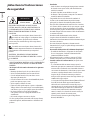 2
2
-
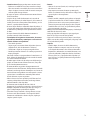 3
3
-
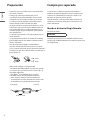 4
4
-
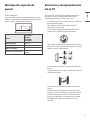 5
5
-
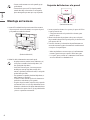 6
6
-
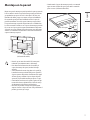 7
7
-
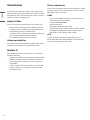 8
8
-
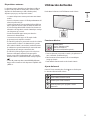 9
9
-
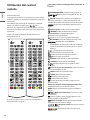 10
10
-
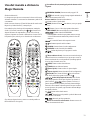 11
11
-
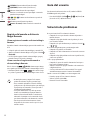 12
12
-
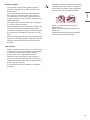 13
13
-
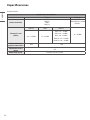 14
14
-
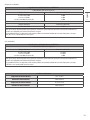 15
15
-
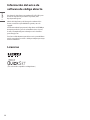 16
16
-
 17
17
-
 18
18
-
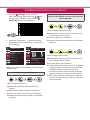 19
19
-
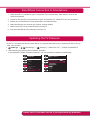 20
20
-
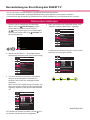 21
21
-
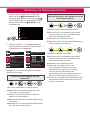 22
22
-
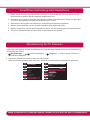 23
23
-
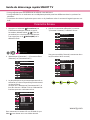 24
24
-
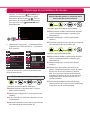 25
25
-
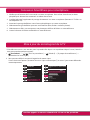 26
26
-
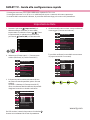 27
27
-
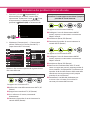 28
28
-
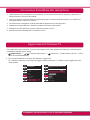 29
29
-
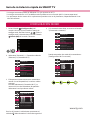 30
30
-
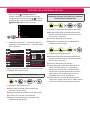 31
31
-
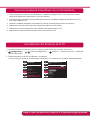 32
32
-
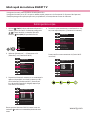 33
33
-
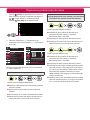 34
34
-
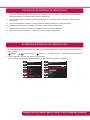 35
35
LG 32LM6300PLA Manual de usuario
- Tipo
- Manual de usuario
- Este manual también es adecuado para
en otros idiomas
- italiano: LG 32LM6300PLA Manuale utente
- română: LG 32LM6300PLA Manual de utilizare